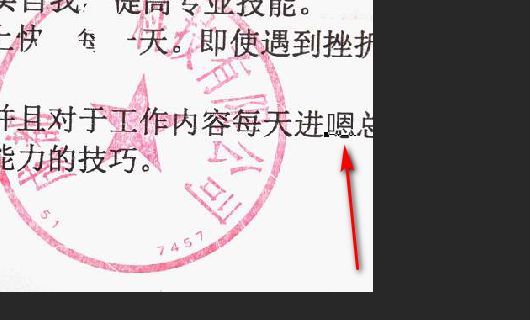3D模型
- 3D模型
- SU模型
- 材质
- 贴图
- CAD图纸
- 灵感图
- 全球案例
- 效果图
- 方案文本
- PS免抠
3D模型
SU模型
材质
贴图
CAD图纸
灵感图
全球案例
效果图
方案文本
PS免抠
猜你想搜
最近搜索
热门搜索
1、PS打开图片。
2、然后点击左侧工具栏中的修补工具。
3、点击修补工具后,把要更改的文字框选起来。
4、框选后,把选框拖动到旁边空白地区就可以把之前的文字去除了。
5、然后点击文字工具。
6、点击文字工具,选一个相似字体,然后打上文字就可以了。
1、PS打开图片。

2、然后点击左侧工具栏中的修补工具。
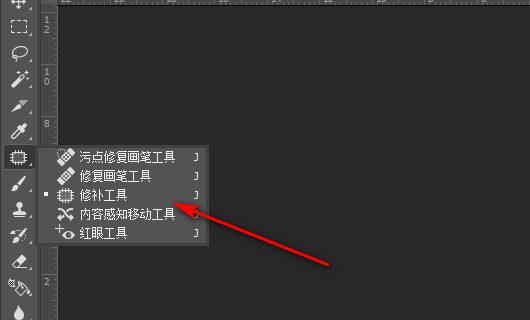
3、点击修补工具后,把要更改的文字框选起来。
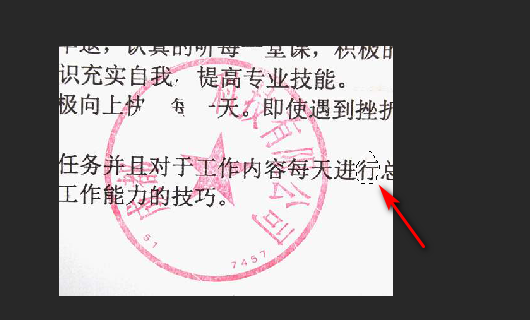
4、框选后,把选框拖动到旁边空白地区就可以把之前的文字去除了。

5、然后点击文字工具。
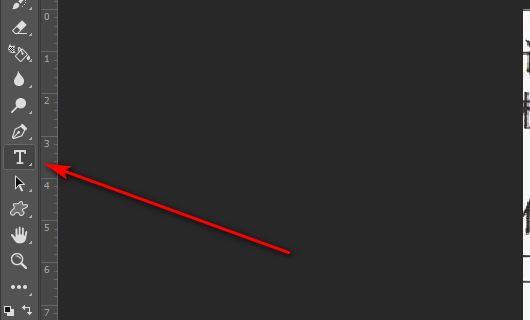
6、点击文字工具,选一个相似字体,然后打上文字就可以了。